A conexão do nosso repositório local com o remoto (Github) se dá por meio de dois protocolos.
O primeiro é o HTTPS do inglês, Hyper Text Transfer Protocol Secure, em português, Protocolo de Transferência de HiperTexto Seguro. Nele seus commits são enviados através do seu login e senha do Github. Essa é a forma com mais segurança e recomendada, principalmente se você usa uma máquina compartilhada.
O segundo é o SSH do inglês Secure Shell, em português, Cápsula de Segurança. Nele não precisamos informar login e senha para cada acesso. Basta configurar as credenciais uma vez para realizar a conexão com o servidor remoto. É recomendada principalmente se apenas você tem acesso a máquina, pois as chaves são geradas no seu computador.
Primeiro, precisamos verificar se temos o pacote openssh-client.
$ ssh -V
Se estiver instalado, você verá o retorno da tela informando a versão. Geralmente ele já vem instalado por padrão nas distros Ubuntu/Mint/derivadas do Debian.
Caso não esteja, vamos instalá-lo com o comando:
$ sudo apt install openssh-client
$ indica que você deve usar o usuário comum para fazer essa operação.
sudo serve para pedir permissões de administrador temporariamente.
apt do inglês, Advanced Package Tool, em português, Ferramenta de Empacotamento Avançada; é a ferramenta que nos ajuda na instalação, atualização e desinstalação de programas, entre outras funções.
install é o comando de instalar, indicando ao apt o que fazer.
openssh-client é o nome do pacote que queremos instalar.
Agora iremos para o diretório home (caso você não esteja nele)
$ cd
- cd, do inglês, change directory, em português, mudar de diretório. Quando passado sem o nome de um diretório, esse comando nos leva a pasta home.
E então, podemos gerar a chave:
$ ssh-keygen -t rsa -C seu@email.com
ssh-keygen é para chamar o gerador da chave.
-t vai indicar o tipo de chave que queremos, no caso rsa, Rivest–Shamir–Adleman, sigla formada pelas iniciais dos sobrenomes dos criadores desse algoritmo de criptografia.
-C para adicionar como comentário o seu endereço de email do Github.
A chave será gerada em:
/home/seu_usuario_linux/.ssh/id_rsa
Ele perguntará se você deseja gerar a chave nesse diretório. Aperte ENTER para confirmar.
Em seguida ele perguntará se você deseja criar uma senha para a chave e em seguida a confirmação da senha. Caso não deseje criar uma senha para a chave, basta pressionar ENTER nas duas vezes para deixar a senha vazia.
Agora vamos ver se as chaves estão no local:
$ ls .ssh
- ls fará com que o terminal exiba o nome dos arquivos e diretórios no local indicado.
Nosso retorno deve ser:
id_rsa id_rsa.pub
id_rsa é sua chave privada.
id_rsa.pub é sua chave pública.
Com o comando:
$ cat .ssh/id_rsa.pub
O terminal retornará nossa chave pública na tela.
- cat, do inglês concatenate, em português Concatenar, exibe o conteúdo do arquivo que indicamos.
Selecione toda a chave e copie.
Vá até a sua conta do Github e no canto superior direito procure por Settings.
Em seguida procure por SSH and GPG keys.
Clique em New SSH key.
Em Title dê um nome que você possa posteriormente identificar onde foi usada essa chave. Exemplo: pc casa.
E em Key cole a chave que copiamos anteriormente e depois clique em Add SSH key para salvar a chave.
Para saber se fizemos tudo certo, digite no terminal:
$ ssh -T git@github.com
O terminal perguntará se você deseja continuar a conexão. Responda yes para continuar e receber o retorno de autenticação.
Agora você já pode fazer seus commits, push e pull com comodidade e clonar repositórios via SSH:


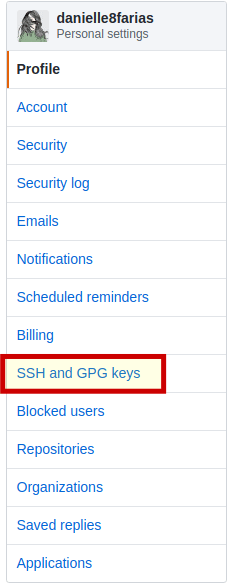
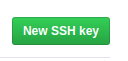







Top comments (0)